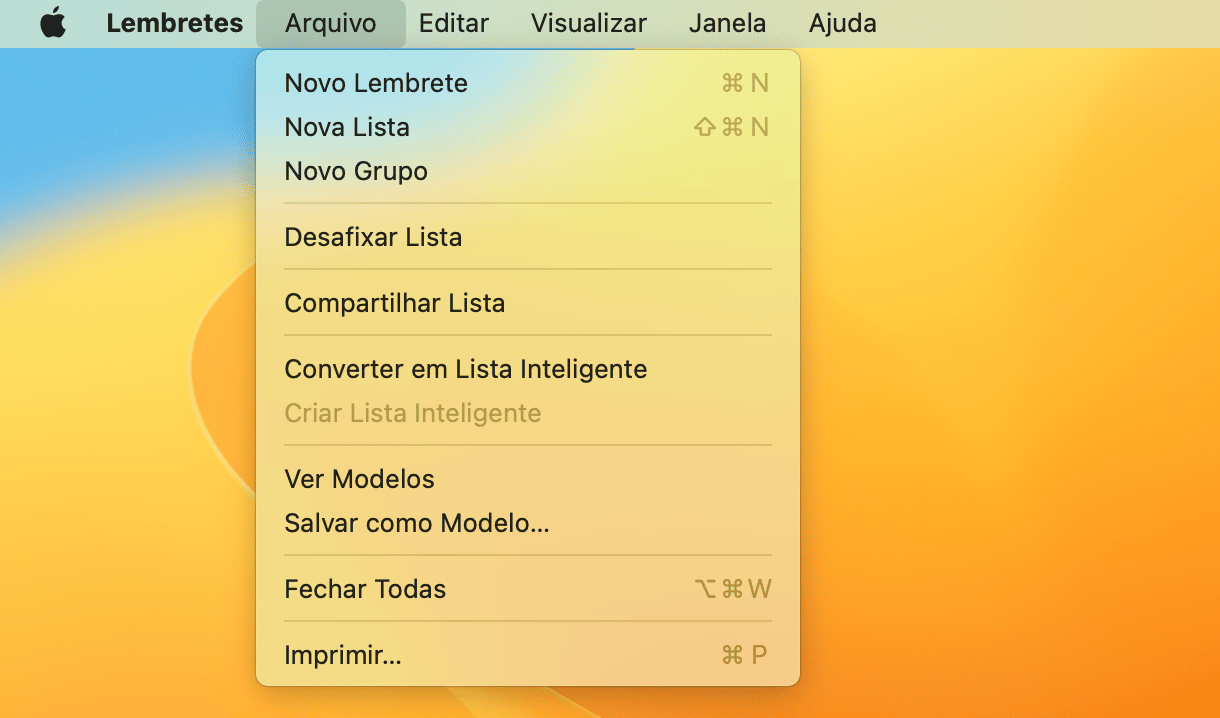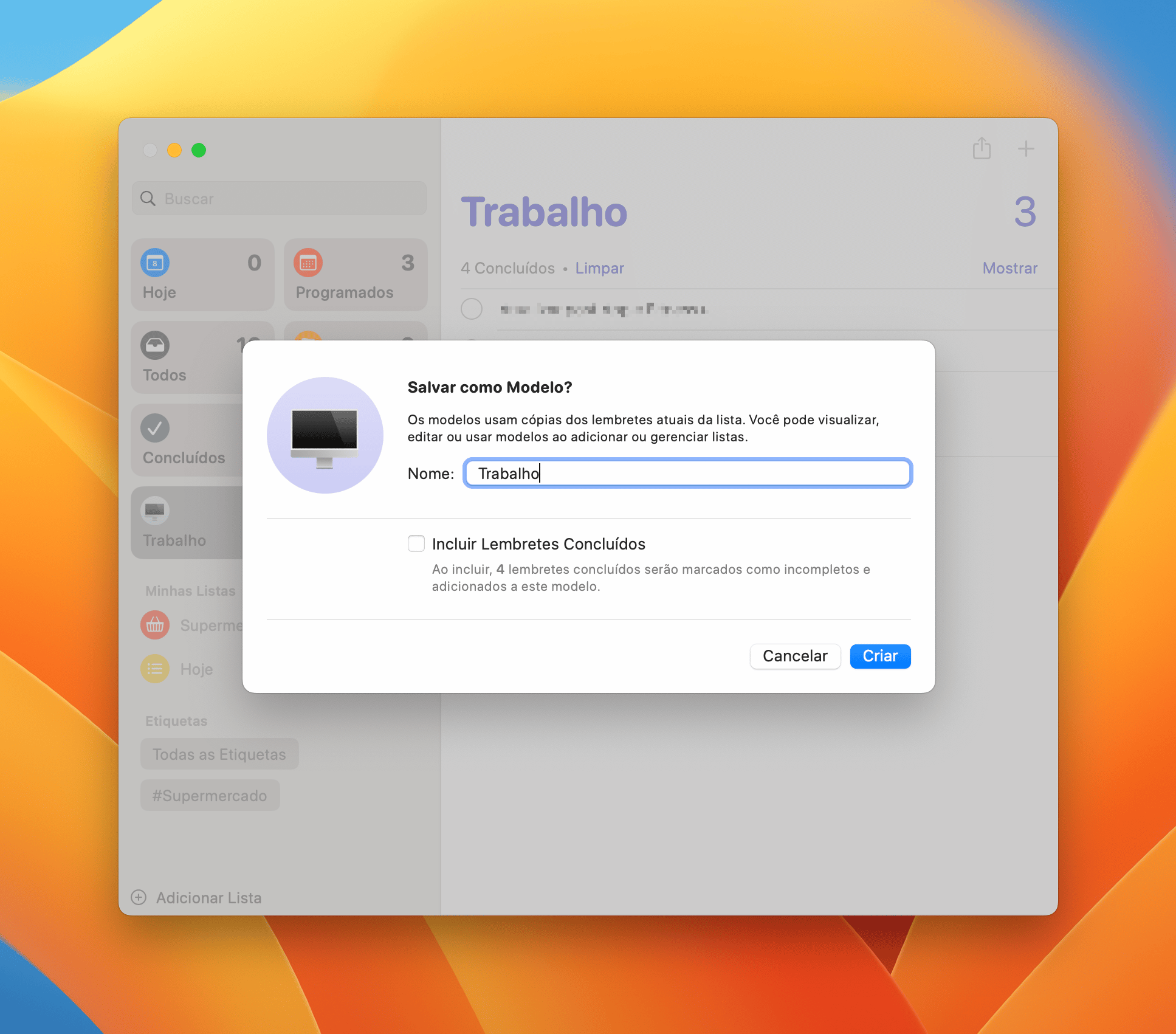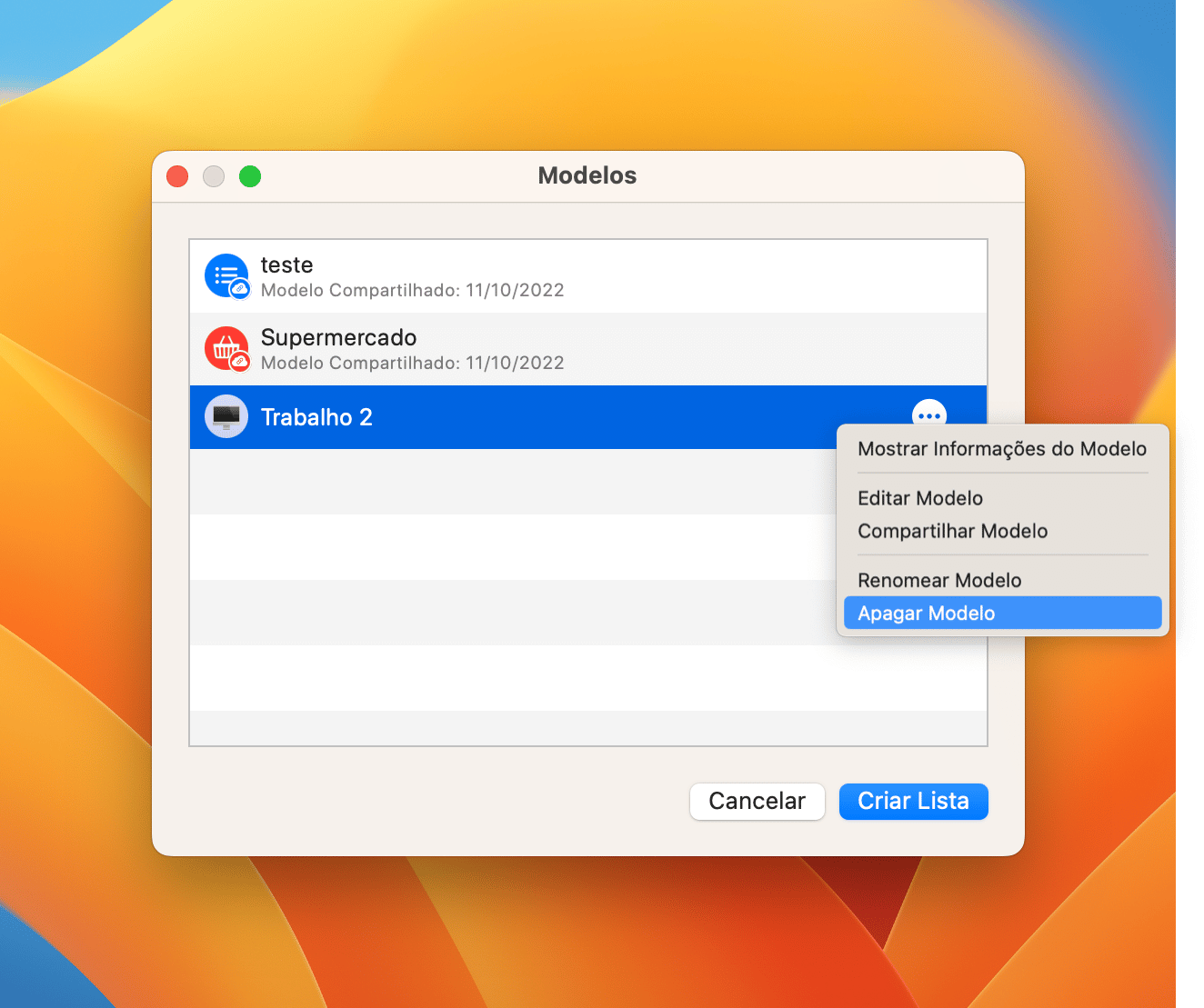O aplicativo Lembretes (Reminders) é um daqueles que acabam sendo bastante úteis para os esquecidinhos de plantão.
O mais bacana é que há diversos recursos escondidos que acabam fazendo dele um app mais poderoso do que parece num primeiro momento. Prova disso é a capacidade de salvar uma lista como modelo — que pode ser facilmente compartilhada com outras pessoas, caso queira.
Aqui mesmo, no MacMagazine, já mostramos como você pode fazer isso em um iPhone ou iPad que estejam rodando minimamente o iOS 16 e o iPadOS 16.1, respectivamente. Pois agora, com a liberação geral do macOS Ventura 13, chegou o momento de mostrarmos como você pode fazer isso também no seu computador.
Vamos lá?! 📝
Como salvar uma lista como modelo
Lembre-se de que esse procedimento pode ser feito em qualquer lista criada, com exceção da Lista Inteligente padrão.
Dito isso, abra o app e selecione a lista desejada, na barra lateral. Depois, na barra de menus, vá até Arquivo » Salvar como Modelo… e insira um nome para ela.
Caso a lista em questão tenha itens concluídos e você desejar incluir eles no modelo, clique em “Incluir Lembretes Concluídos”. Por fim, selecione “Criar”.
Como apagar ou alterar uma lista modelo
Com o app aberto, vá até Arquivo » Ver Modelos, na barra de menus. Na janela “Modelos”, posicione o cursor em cima da lista desejada, clique no botão representado por três pontinhos e selecione uma das opções: “Modificar o modelo”, “Alterar a cor ou o ícone da lista”, “Renomear o modelo” ou “Apagar o modelo”.
Como criar uma nova lista com base em um modelo
Para criar uma nova lista no app Lembretes a partir de um modelo, vá até Arquivo » Ver Modelos, na barra de menus. Na janela “Modelos”, selecione aquele que deseja usar e vá em “Criar Lista”. Depois, na barra lateral, insira um nome para a lista nova e pressione Return.
Como compartilhar um modelo de lista
Conforme mencionamos acima, você também pode compartilhar esse modelo de lista com outros usuários. Atente-se de que, com isso, qualquer pessoa com o link poderá baixar a cópia desse modelo, além das imagens não serem incluídas.
Com o Lembretes aberto, vá até Arquivo » Ver Modelos, na barra de menus. Posicione o cursor do mouse ou do trackpad sobre a lista desejada, clique no botão representado por três pontinhos e selecione “Compartilhar Modelo”. Caso já tenha compartilhado ele anteriormente, clique em “Gerenciar Link” e escolha a opção “Enviar Link”.
O que acharam da novidade? 👨💻